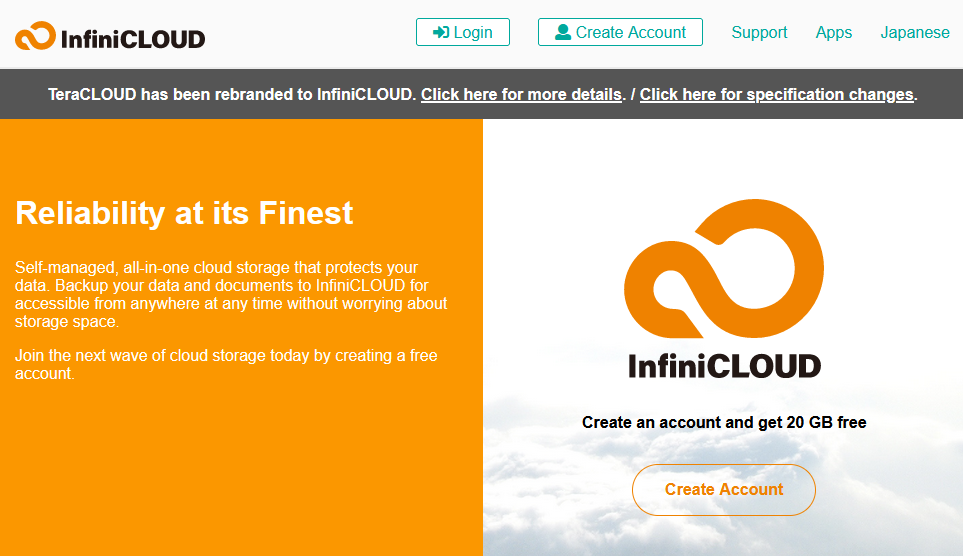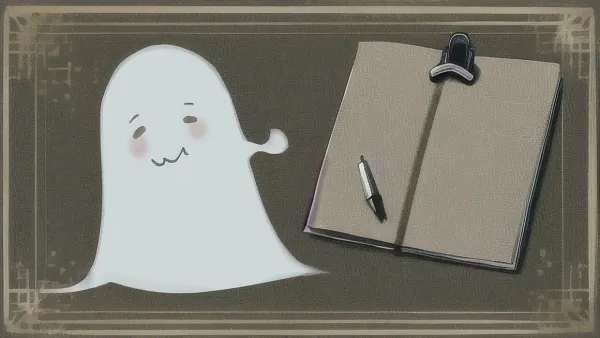Webdav를 지원하는 인피니 클라우드(무료 45GB)
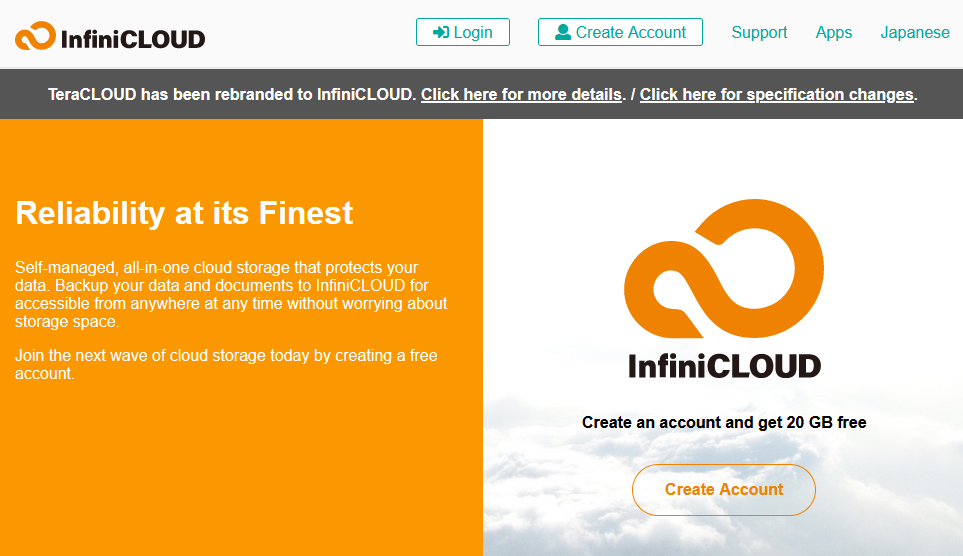
클라우드 인피니 클라우드 (infiniCLOUD)
현재 무료로 총 45GB까지 받을 수 있는 클라우드를 하나 소개합니다. 이름은 인피니 클라우드 (infiniCLOUD)입니다. 영어와 일본어만 지원하는 걸로 보아 아마도 일본 기업인가 봅니다. 중국 클라우드들이 용량 큰 편이지만 rclone도 webdav도 지원하지 않아서 대부분 자체 어플을 사용해야 한다는 단점이 있죠. infiniCLOUD는 webdav를 지원해서 웹으로 사용하거나 rclone, raidrive 등을 이용해서 OS상에 마운트 할 수 있는 점이 장점입니다. 당연한 이야기지만 webdav를 지원하는 모든 소프트웨어에서 사용할 수 있습니다.
총 45기가 획득 가능
1. 가입시 20GB 제공
https://infini-cloud.net/en/ 에 접속해서 가입 신청을 하고 이메일을 인증합니다. 이상하게 제 도메인메일은 안되서 G메일로 했네요.
2. 친구 코드 입력시 5GB 제공
로그인 후에 Enter Friends Referral Code 에 친구 코드를 입력합니다.
제 코드는 F7UT9 인데 이걸 입력하셔도 되고 다른데서 친구 코드 구할 수 있으면 그걸로 입력하시면 됩니다. 어차피 여러명 가입한다고 더 주거나 그러진 않는 것 같습니다.
추가) 잘못된 정보를 드려 죄송합니다. 오늘 확인해보니 추천 마다 2GB인가 봅니다. 추천으로인한 유효기간은 1년입니다. 용량 구걸하려고 알고도 구라친 건 아닙니다. 밑에 캡처에서도 보이시겠지만 구글드라이브 용량이 20TB가 넘고 속도도 훨씬 빨라서 그걸 메인으로 사용합니다.
3. [ 이벤트 종료 ] 10GB를 제공하는 이벤트 두 개 (총 20GB)
https://infini-cloud.net/en/modules/bonus/code=202304_10GB_jp/userid=아이디
https://infini-cloud.net/en/modules/bonus/code=202304_10GB_en/userid=아이디
위 링크를 복사한 후에 '아이디' 항목에 본인 아이디를 입력하고 링크로 이동하면 이벤트가 적용됩니다. 2번 하면 총 20GB를 받을 수 있습니다.
추가) 10GB주는 이벤트는 종료되었다고 합니다.
앱을 깔면 5GB씩 3번 받을 수 있는 이벤트가 있는데 저는 해보진 않았습니다. 이것도 유효기간 1년인 것 같습니다.
그 밖에 이벤트 안내 링크(현재는 별게 없네요.)
영어 : https://infini-cloud.net/en/campaign.html
일본어 : https://infini-cloud.net/ja/campaign.html
획득한 용량 확인
친구 코드를 입력하고, 이벤트 참여한 후에 좀 몇 분 정도 기다리면 용량이 적용됩니다. My page에서 아래와 같이 확인 가능합니다.
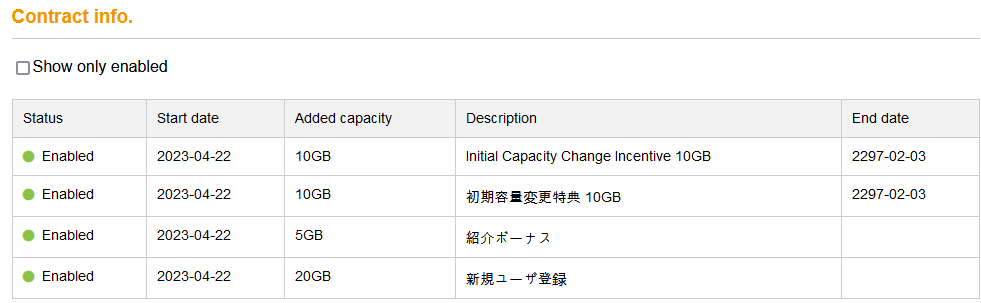
Webdav 사용 설정
Infini CLOUD My Page에서 Turn on Apps Connection에 체크합니다.
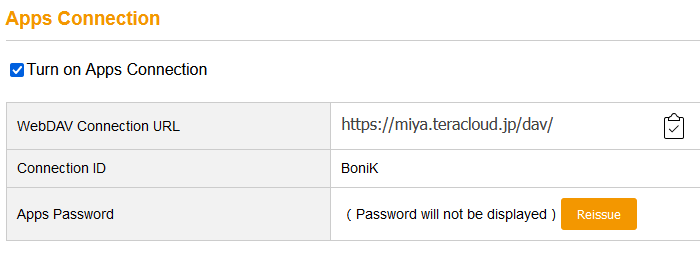
체크하고 나면 Apps Password(webdav 비번)가 나오는데 한 번만 보이기 때문에 잘 메모해 두세요. (물론 Reissue를 눌러 다시 발급받을 수 있긴합니다.) webdav 아이디는 따로 없고 infiniCLOUD 아이디와 같습니다.
Webdav 사용 방법
1.web브라우저에서 사용
https://miya.teracloud.jp/dav/ 에 접속해서 아이디, 비번을 입력하면 파일 목록을 보거나 파일 다운로드를 할 수 있습니다.
2.rclone을 이용해서 마운트 (CMD에서 해야 합니다.)
기본적인 rclone 다운로드 및 사용법은 다른 곳을 참고하세요.
우선 리모트를 설정합니다.
가. CMD에서 rclone config 실행
나. n) New remote 선택
다. name> infiniCLOUD
라. 47 / WebDAV
마. url> https://miya.teracloud.jp/dav/
바. 5 / Other site/service of software
사. user> 유저아이디
아. y) Yes, type in my own password 선택 후 패스워드 입력 (입력할 때 안보입니다.)자. bearer_token> 그냥 엔터
차. Edit advanced config?는 n) No (default) 입력
카. y) Yes this is OK (default)
타. q) Quit config
이 후에 설정된 리모트를 이용해 마운트 합니다. CMD에서 다음 명령어를 실행합니다.
rclone mount infiniCLOUD: i:위 명령은 infiniCLOUD를 i드라이브에 마운트 한다는 뜻입니다. 마운트에 성공하면 아래와 같이 탐색기에서 확인할 수 있습니다.
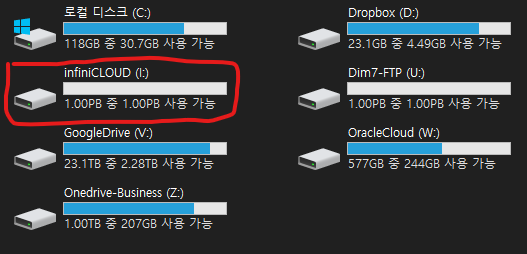
rclone은 명령어와 옵션이 상당히 많습니다. 추가 기능 flag를 사용하거나 다른 드라이브에 마운트를 하고 싶은 분들은 명령어를 추가, 변경하면 됩니다.
https://rclone.org/commands/rclone_mount/
마운트를 자동으로 하고 싶은 분들은 '작업 스케줄러'를 이용해서 실행하거나 nssm을 이용해 서비스로 등록하면 됩니다.
전송 속도
홈페이지 FAQ에서는 IP당 최대 200Mbps (25MB/s)라고 나와있습니다. 제대로 테스트 해 본 것은 아니지만 저는 4~6MB/s 정도 나오는 것 같습니다. 이 정도면 문서 보관용도로는 괜찮을 것 같습니다. 오라클 클라우드 오사카 리전이 하나 있는데 그걸로 하면 더 빠를 것 같은 느낌이 드네요.
추가) 사용자가 많을 때는 속도가 2~3MB/s 나올 때도 있네요.
#InfiniCLOUD #인피니클라우드 #무료45기가